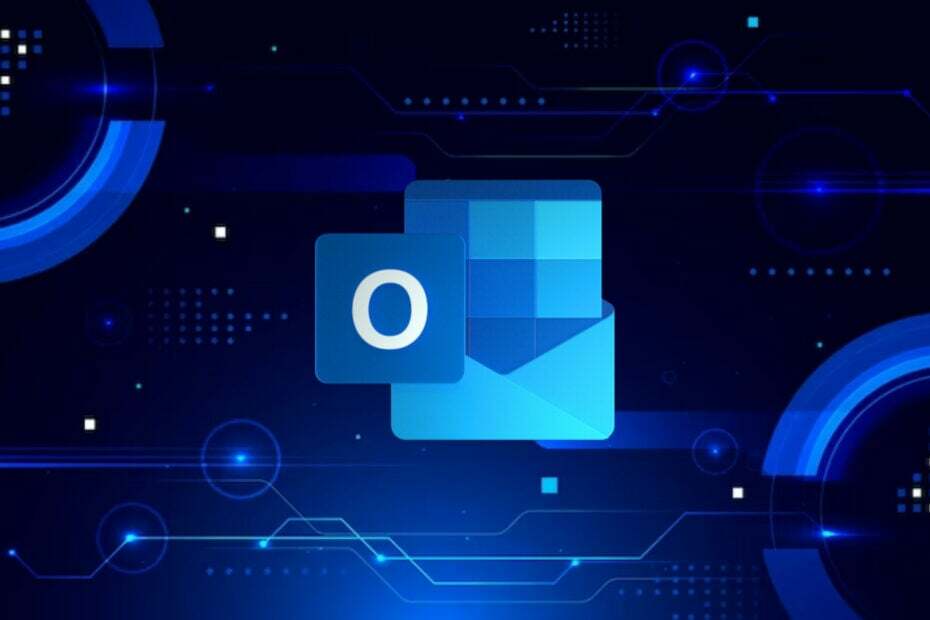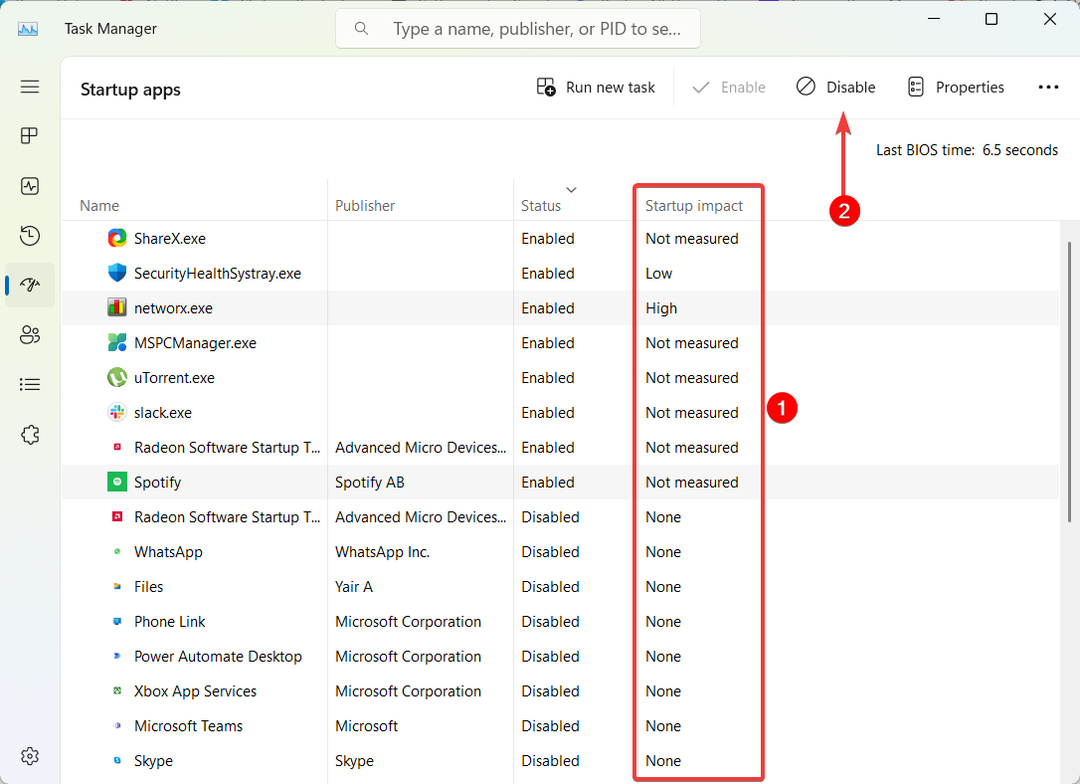Perangkat lunak ini akan memperbaiki kesalahan umum komputer, melindungi Anda dari kehilangan file, malware, kegagalan perangkat keras, dan mengoptimalkan PC Anda untuk kinerja maksimal. Perbaiki masalah PC dan hapus virus sekarang dalam 3 langkah mudah:
- Unduh Alat Perbaikan PC Restoro yang dilengkapi dengan Teknologi yang Dipatenkan (tersedia paten sini).
- Klik Mulai Pindai untuk menemukan masalah Windows yang dapat menyebabkan masalah PC.
- Klik Perbaiki Semua untuk memperbaiki masalah yang memengaruhi keamanan dan kinerja komputer Anda
- Restoro telah diunduh oleh 0 pembaca bulan ini.
Akun pengguna Office 365 terkadang dapat diblokir. Saat akun Microsoft Office 365 diblokir, pesan kesalahan ini akan muncul: Akun Anda dikunci sementara untuk mencegah penggunaan yang tidak sah. Coba lagi nanti, dan jika Anda masih mengalami masalah, hubungi admin Anda.
Akibatnya, pengguna tidak dapat masuk ke Kantor 365 portal dengan akun yang diblokir. Akun MS office 365 biasanya diblokir ketika tampaknya telah disusupi. Berikut adalah beberapa tips pemecahan masalah untuk membuka blokir akun MS Office 365 yang diblokir.
Bagaimana Pengguna Memperbaiki Akun Office 365 yang Diblokir?
1. Tunggu Sekitar 30 Menit
Pertama, coba tunggu beberapa saat. Ini mungkin hanya masalah sementara. Jadi, tunggu sekitar 30-40 menit; lalu coba login lagi. Pastikan Anda memasukkan detail login yang benar.

2. Minta Pengguna Admin untuk Membuka Blokir Akun
- Pengguna korporat yang menggunakan Office 365 dalam organisasi mungkin perlu meminta pengguna admin untuk membuka blokir akun mereka. Pengguna admin dapat membuka blokir akun Office 365 dengan masuk ke pusat admin Office 365 mereka.
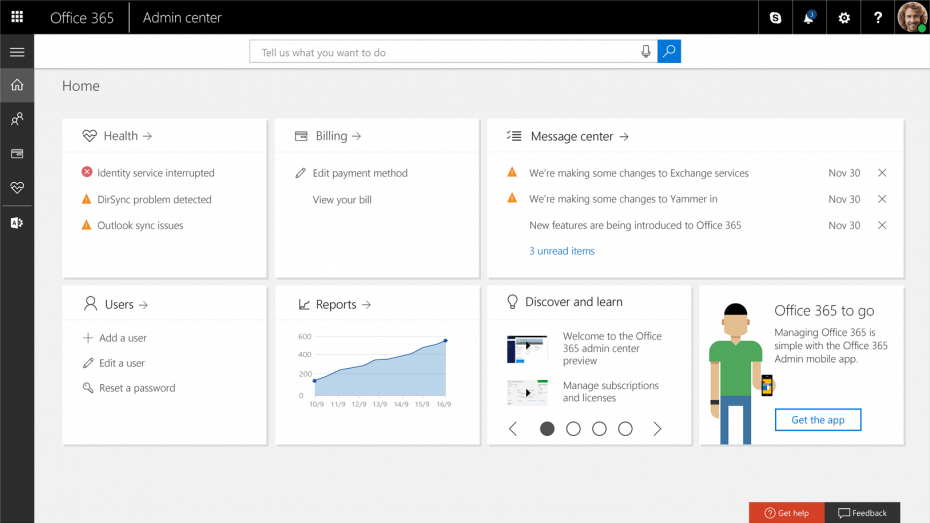
- Klik Pengguna > Pengguna aktif di kiri.
- Kemudian pilih pengguna yang diblokir di daftar pengguna.
- Klik Sunting untuk membuka halaman status Masuk.
- Kemudian pilih Masuk diizinkan pilihan.
- Klik Menyimpan tombol.
3. Isi Formulir Reset Layanan Akun MS
Pengguna Office 365 juga dapat mengisi formulir layanan Akun MS untuk membuka blokir akun. Buka Formulir layanan Akun MS di peramban. Kemudian isi semua detail yang diperlukan dalam formulir itu, dan masukkan captcha. tekan Kirimkan tombol untuk mengirim formulir ke Microsoft.
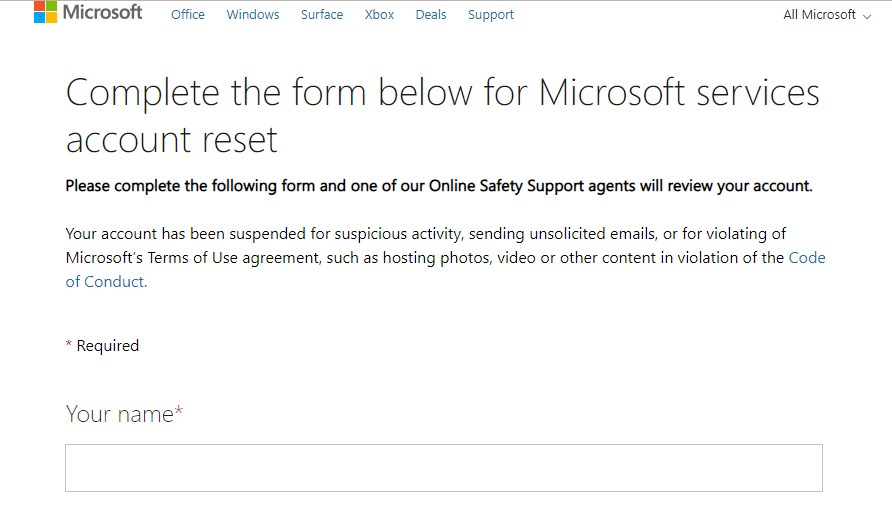
4. Jalankan Pemindaian Virus Antivirus
- Ini juga merupakan ide yang baik untuk menjalankan pemindaian antivirus yang mungkin menghapus perangkat lunak virus ketika akun MS Office 365 diblokir. Untuk melakukannya dengan Keamanan Windows, klik tombol Ketik di sini untuk mencari tombol.
- Masukkan 'Keamanan Windows' di kotak teks, dan klik Keamanan Windows untuk membuka utilitas itu.
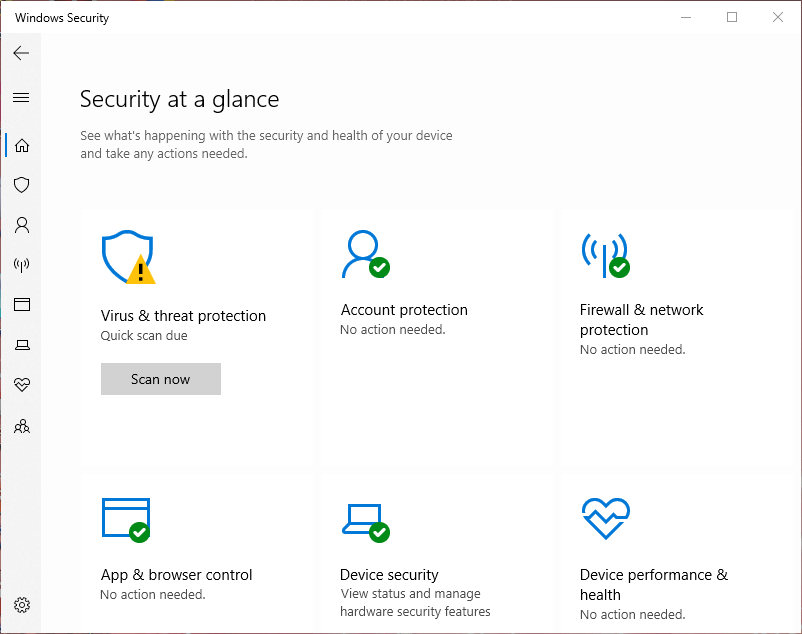
- Klik tombol perisai di sebelah kiri jendela.
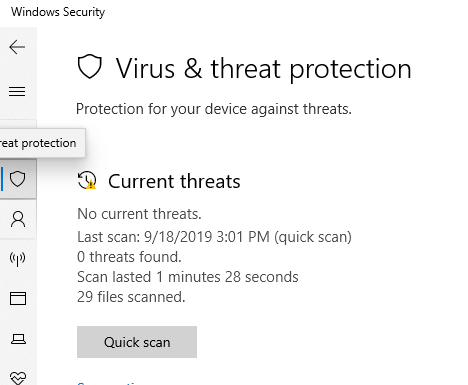
- tekan Scan cepat tombol.
Jadi, itulah cara pengguna dapat membuka blokir akun Office 365. Pengguna juga dapat menghubungi dukungan Office 365 tentang akun dengan mengisi kotak teks di Hubungi Dukungan Office halaman.
ARTIKEL TERKAIT UNTUK DIPERHATIKAN:
- Kotak surat tidak dapat ditemukan untuk Office 365 [Fix]
- Anggota grup Office 356 tidak menerima email
- Bagaimana memulihkan akun MSN (Microsoft Network) yang dihapus
 Masih mengalami masalah?Perbaiki dengan alat ini:
Masih mengalami masalah?Perbaiki dengan alat ini:
- Unduh Alat Perbaikan PC ini dinilai Hebat di TrustPilot.com (unduh dimulai di halaman ini).
- Klik Mulai Pindai untuk menemukan masalah Windows yang dapat menyebabkan masalah PC.
- Klik Perbaiki Semua untuk memperbaiki masalah dengan Teknologi yang Dipatenkan (Diskon Eksklusif untuk pembaca kami).
Restoro telah diunduh oleh 0 pembaca bulan ini.